Как сортировать или фильтровать по цвету в Google Таблицах
В 2020 году Google добавил одну из самых полезных функций в Google Таблицы; возможность сортировки или фильтрации по цвету.
Это то, что пользователи могли делать в Microsoft Excel в течение некоторого времени. Наличие его в Google Таблицах означает, что перенести листы Excel в онлайн-таблицу стало еще проще.
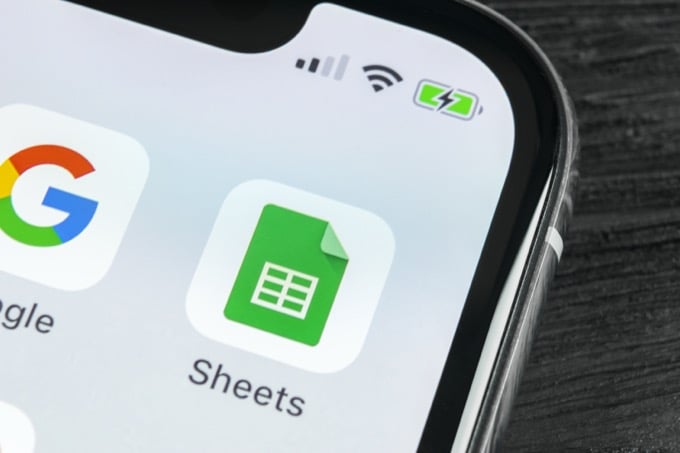
Если вам интересно, почему вам может понадобиться сортировка или фильтрация по цвету, рассмотрите сценарий, в котором вы настроили форматирование на основе условий. Сортировка таким образом позволяет вам делать такие вещи, как сортировка сигналов тревоги или ранжирование по категории или приоритету, а не на основе отдельных чисел.
Программы для Windows, мобильные приложения, игры - ВСЁ БЕСПЛАТНО, в нашем закрытом телеграмм канале - Подписывайтесь:)
Сортировать по цвету в Google Таблицах
Давайте посмотрим на электронную таблицу со списком оценок учащихся, охватывающих различные диапазоны. В этой таблице мы настроили форматирование на основе условий, чтобы назначить соответствующий цветовой код для каждого диапазона оценок.
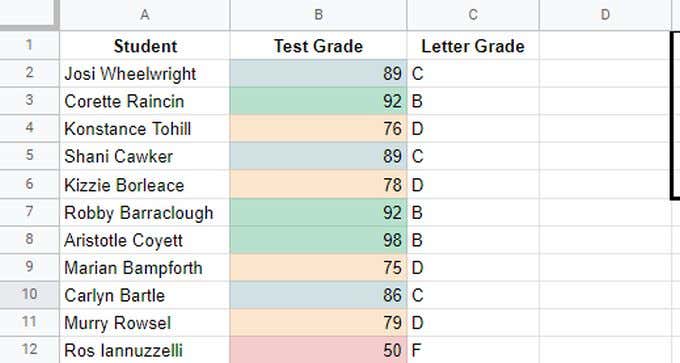
С отформатированным таким образом листом, если вы отсортируете по столбцу B, вы увидите оценки, отсортированные от A до B, но вы не сможете четко увидеть, какие блоки оценок составляют каждую буквенную группу оценок.
Лучший способ сделать это — сортировка по цвету.
Сделать это:
- Выберите «Данные» в меню, выберите «Фильтр представления», затем выберите «Создать новое представление фильтра».
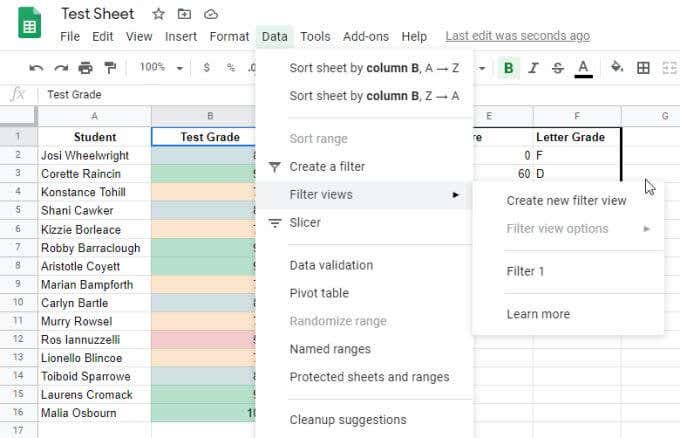
- Чтобы отсортировать список со всеми оценками «A» вверху, вы можете отсортировать его по зеленому цвету. Щелкните значок фильтра в верхней части столбца, выберите «Сортировать по цвету», выберите «Цвет заливки», а затем выберите цвет, по которому нужно выполнить сортировку. В этом случае выберите светло-зеленый.
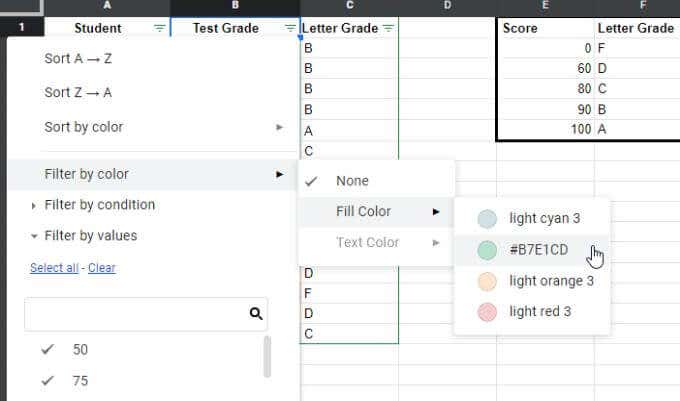
- Выбранные вами цвета будут сгруппированы и отсортированы вверху списка.
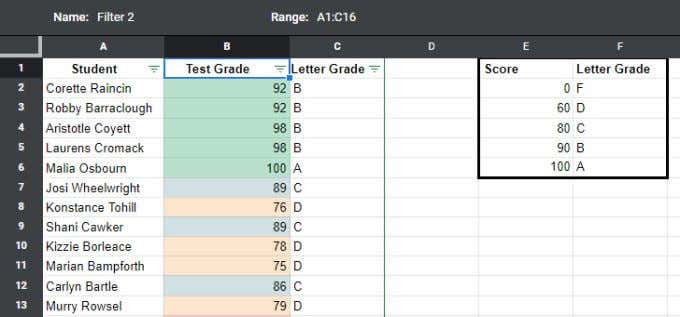
Вы могли заметить, что нельзя сортировать по всем цветам, и это имеет смысл, потому что цвета не имеют порядка сортировки.
Однако если вы отсортируете столбец по номерам, цвета также будут организованы в соответствии с их числовыми диапазонами. Основная цель сортировки по цвету в Google Таблицах — быстро идентифицировать одну группу элементов в большом списке в соответствии с форматированием ячеек (которое обычно основано на условном форматировании).
Фильтр по цвету в Google Таблицах
Другой подход к группировке элементов по цвету — использование функции фильтрации. Google Таблицы теперь позволяют фильтровать все остальные цвета, кроме интересующего вас.
В больших списках это очень полезно для группировки всех элементов, которые вас интересуют, и при этом убирать беспорядок со всеми другими данными.
Для этого щелкните значок фильтра в верхней части столбца, выберите Фильтр по цвету, выберите Цвет заливки, а затем выберите цвет, по которому нужно выполнить фильтрацию. В данном случае светло-зеленый.
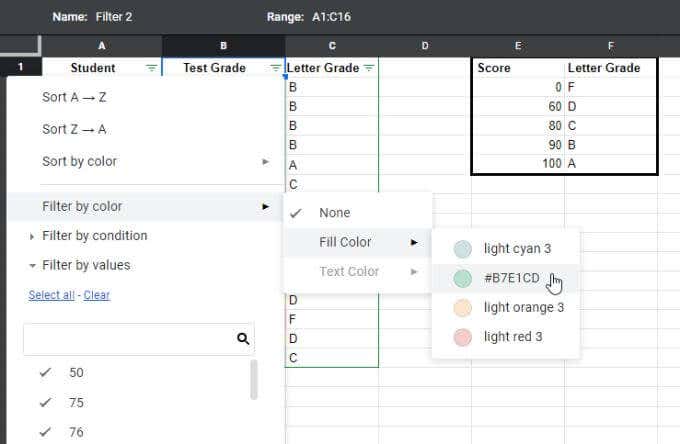
После фильтрации по одному цвету вы увидите все строки, в которых столбец, который вы отфильтровали, имеет выбранный вами цвет. Все остальные строки с другими цветами будут отфильтрованы из представления.
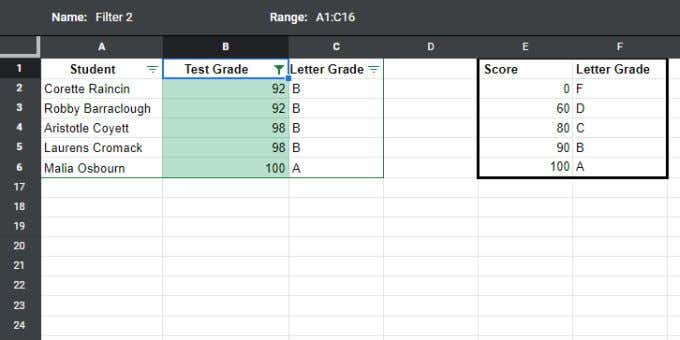
Это полезный способ сосредоточиться на группах данных, удалив все остальное, что может помешать вашему анализу.
Сортировка или фильтрация по цвету в Google Таблицах — менее детальный подход, чем сортировка только по числам, но иногда визуализация данных в категориях или группах, подобных этой, более ценно.
Сортировать по цвету текста в Google Таблицах
Точно так же вы можете сортировать или фильтровать цвета ячеек в Google Таблицах, вы можете делать то же самое в зависимости от цвета текста. Это полезно по всем указанным выше причинам, но вы создали условное форматирование для цвета текста, а не для цвета ячейки.
Чтобы отсортировать по цвету текста:
- Выберите «Данные» в меню, выберите «Фильтровать», затем выберите «Создать новый фильтр».
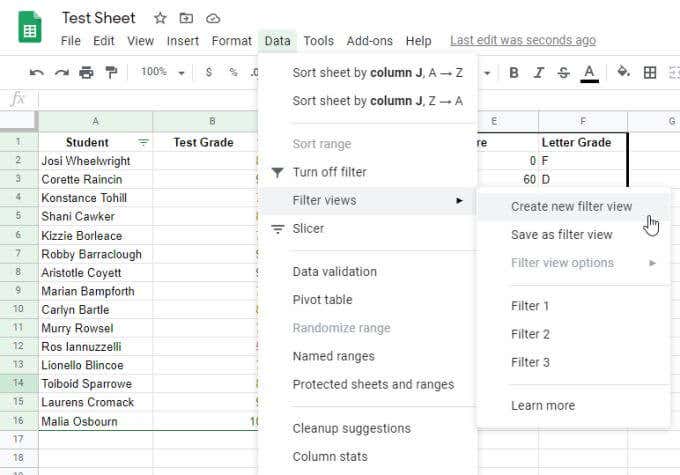
- Чтобы отсортировать список со всеми оценками «A» вверху, вы можете отсортировать его по зеленому тексту. Щелкните значок фильтра в верхней части столбца, выберите Сортировать по цвету, выберите Цвет текста, а затем выберите цвет, по которому нужно выполнить сортировку. В данном случае темно-зеленый.

- Выбранные вами цвета будут сгруппированы и отсортированы вверху списка.
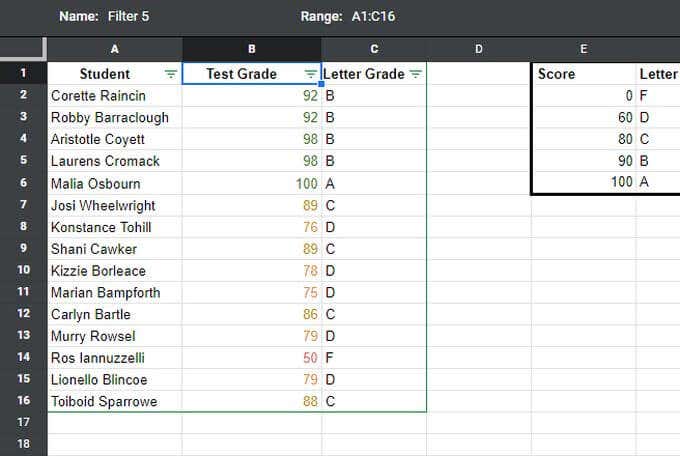
Как и при сортировке заливки, выбранный вами цвет текста сгруппирует все элементы с этим цветом текста вверху списка. Все элементы в этой группе остаются несортированными.
Опять же, это хороший способ сосредоточиться на определенных группах или категориях данных. Но если вы действительно хотите сортировать в числовом порядке, вам нужно будет отсортировать по содержимому ячеек (числам), как обычно.
Фильтр по цвету текста в Google Таблицах
Вы также можете отфильтровать записи других цветов, оставив только группу нужного вам цвета. Опять же, это полезно для очень длинных списков, где вы хотите отфильтровать все другие значения, не входящие в диапазон или категорию, которые вы ищете.
Для фильтрации по цвету текста:
- Выберите «Данные» в меню, выберите «Фильтр представления», затем выберите «Создать новое представление фильтра».
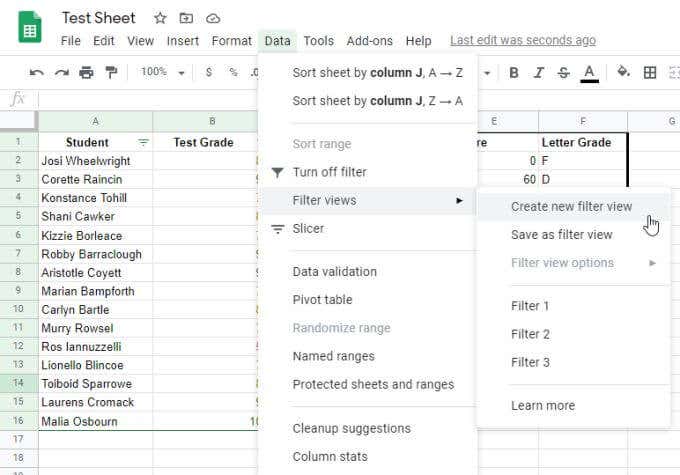
- Чтобы отфильтровать список так, чтобы вверху отображались только оценки «A», вы можете отфильтровать его по зеленому тексту. Щелкните значок фильтра в верхней части столбца, выберите Фильтр по цвету, выберите Цвет текста, а затем выберите цвет, по которому нужно выполнить сортировку. В этом случае выберите темно-зеленый.
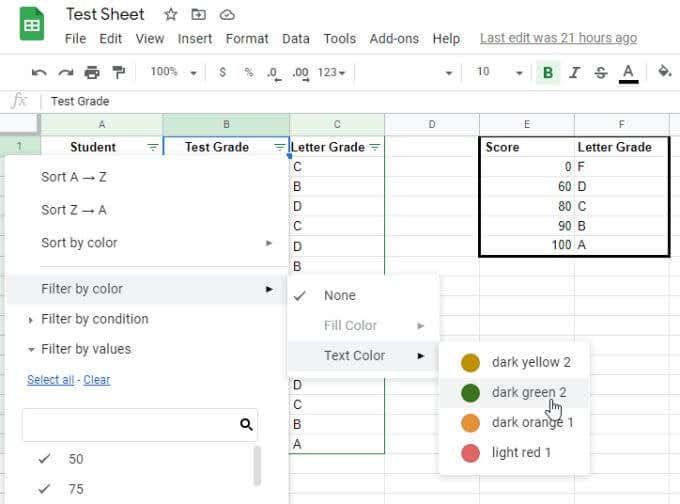
- Выбранный вами цвет будет сгруппирован и указан вверху без отображения других цветов текста.
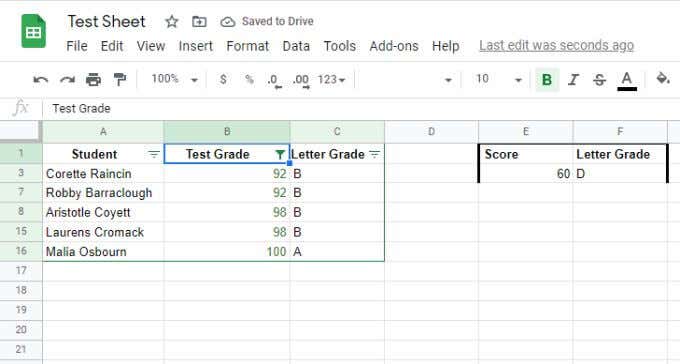
Это особенно полезно для очень длинных списков, где вам нужно отфильтровать «шум» (все остальные данные), чтобы вы могли сосредоточиться только на тех данных, которые вам нужны.
Сортировать или фильтровать по цвету в Google Таблицах
Использование функции сортировки или фильтрации в Google Таблицах по цвету позволяет группировать и систематизировать данные. Это не похоже на обычную сортировку или фильтрацию, потому что они упорядочивают данные не по каждой строке, а по блокам строк. Это отличный способ разбить информацию на категории и разбить ее на блоки.
У него есть свои применения, если вы используете его правильно, когда у вас есть условно отформатированные данные.
Программы для Windows, мобильные приложения, игры - ВСЁ БЕСПЛАТНО, в нашем закрытом телеграмм канале - Подписывайтесь:)